요즘 커뮤니티 게시판을 보면 AI 이미지들을 만들어서 올리는 게 유행처럼 되고 있습니다. 어떤 이미지들은 정말 실제 사진과 다름없을 정도로 똑같습니다. 오늘은 이런 AI 이미지 만드는 방법에 대해서 알아보도록 하겠습니다.
요즘 마이크로소프트사의 챗지피티(ChatGPT)가 정말 유행하고 있습니다. 아직은 정확하지 않지만, 다음 버전이 나오면 더욱 정교해지고 많은 유저들이 사용할 것입니다. 이런 유행에 힘입어, ai 이미지를 만드는 것도 유행이 되고 있습니다.

Civital.com 회원 가입
Civitai | Stable Diffusion models, embeddings, hypernetworks and more
Civitai is a platform for Stable Diffusion AI Art models. We have a collection of over 1,700 models from 250+ creators. We also have a collection of 1200 reviews from the community along with 12,000+ images with prompts to get you started.
civitai.com
위 사이트로 가서 회원가입을 합니다. 회원 가입 과정은 생략하도록 하겠습니다. 구글 계정으로 연동하여 가입이 가능하고, 개인 이메일을 사용하셔도 됩니다. 저는 그냥 빨리 하기 위해 구글 계정으로 가입을 하였습니다.
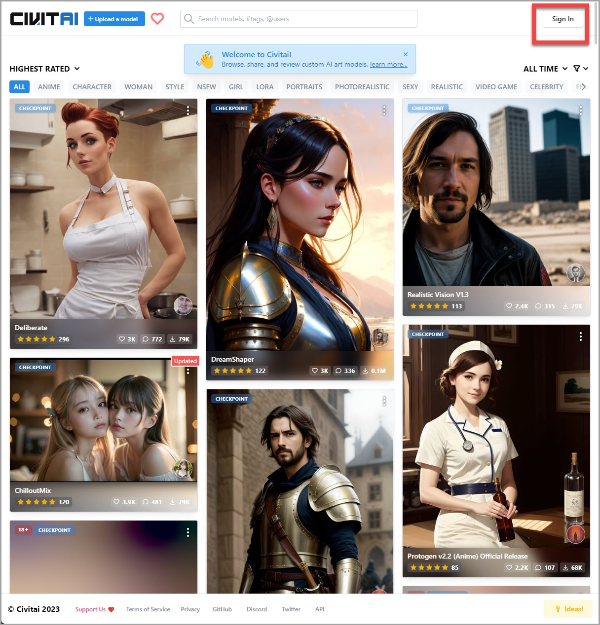
원하는 이미지 검색
위의 메인 화면에서 만들고자 하는 이미지를 찾습니다. 사실 여기 사이트에는 이미지가 많지만, Github에서는 몇 가지 모델이 없어서 Github 사이트에 가서 지원되는 모델을 먼저 선택하는 것도 방법입니다.
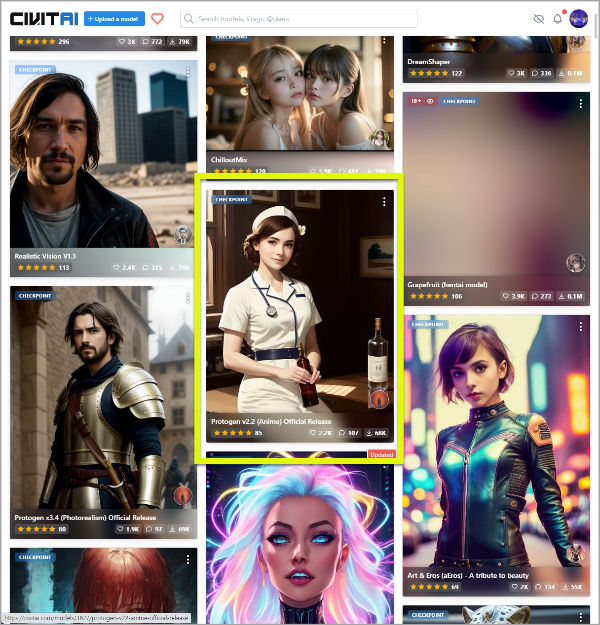
저는 건전한 이미지를 선택하였습니다.
Github 사이트 이동
https://github.com/camenduru/stable-diffusion-webui-colab 사이트로 이동합니다. 여기에서 자신이 선택한 모델명을 찾습니다. 제가 선택한 모델이름은 Protogen v2.2 (Anime) 입니다.
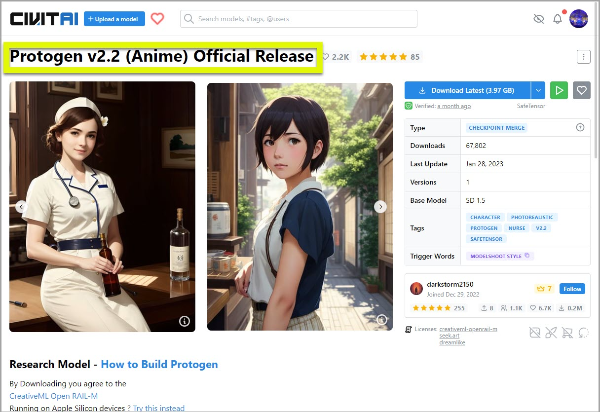
Github 사이트에서 모델 선택
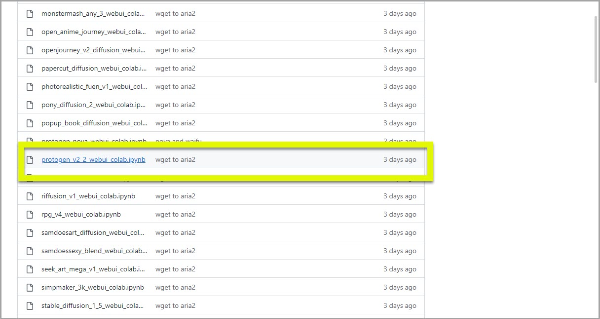
맞는 모델을 클릭합니다. 그러면 아래와 같은 화면이 나오는데 open in colab 를 클릭합니다.
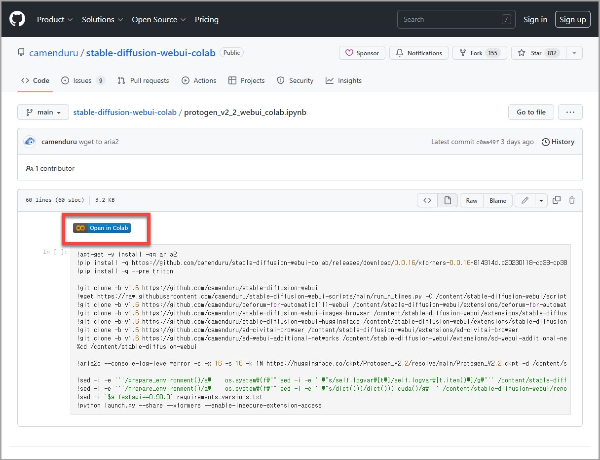
그러면, 다시 아래와 같은 창이 나옵니다. 화면에서 재생 버튼을 클릭해주시기 바랍니다.
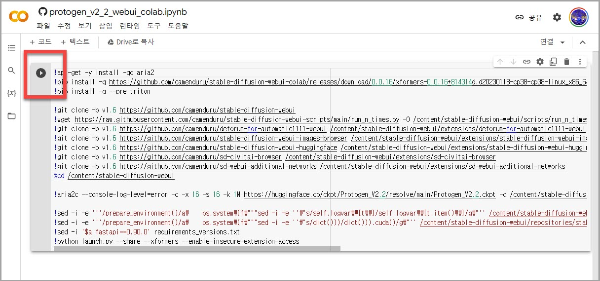
이제 기다리면 아래와 같은 화면을 볼 수 있습니다. 시간이 조금 걸리긴 합니다. gradio.app 로 끝나는 웹페이지 주소를 찾아서 클릭을 합니다.
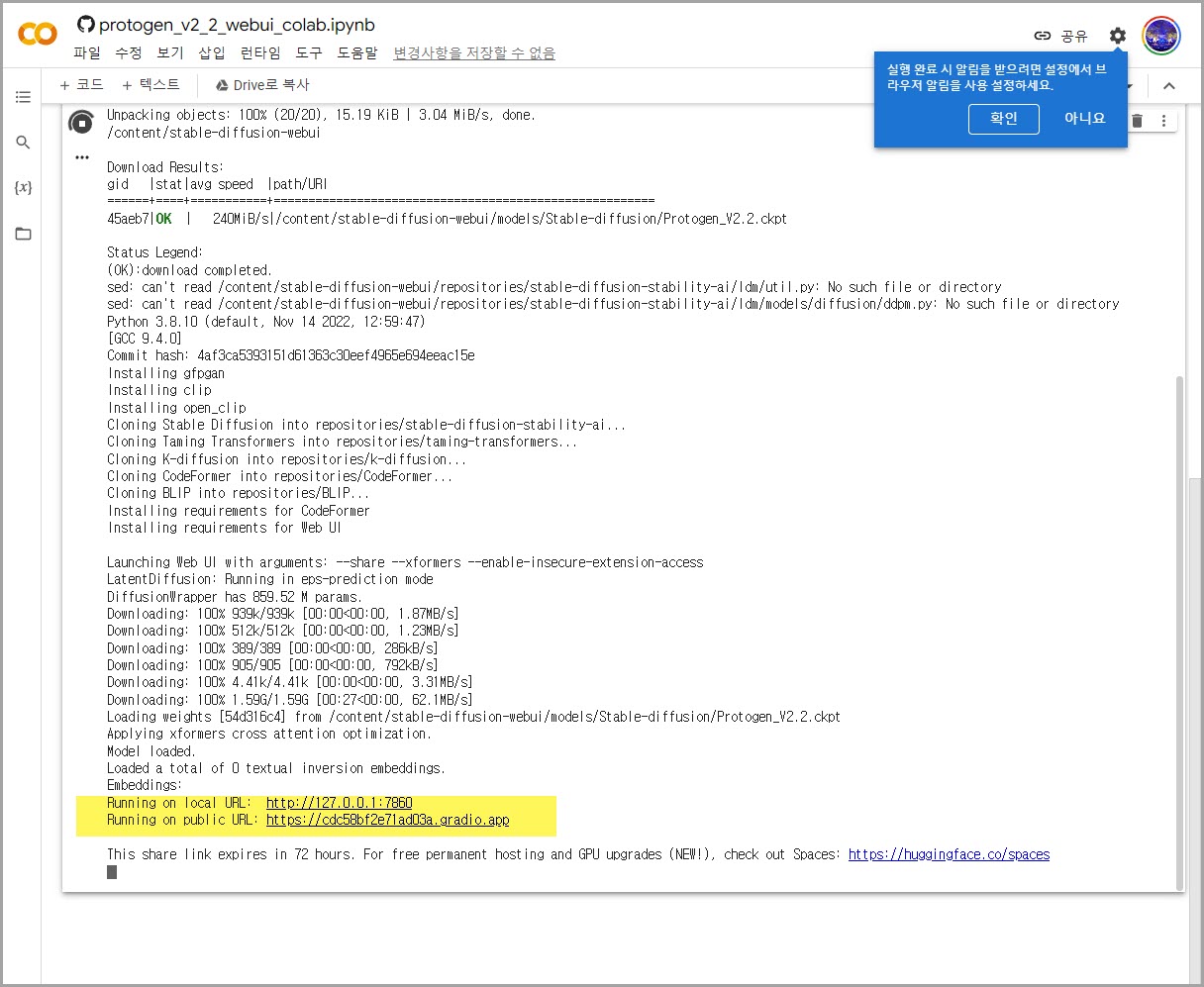
설정을 할 수 있는 화면이 나옵니다. 일단 Civital 사이트에서 선택한 모델 페이지로 이동합니다.
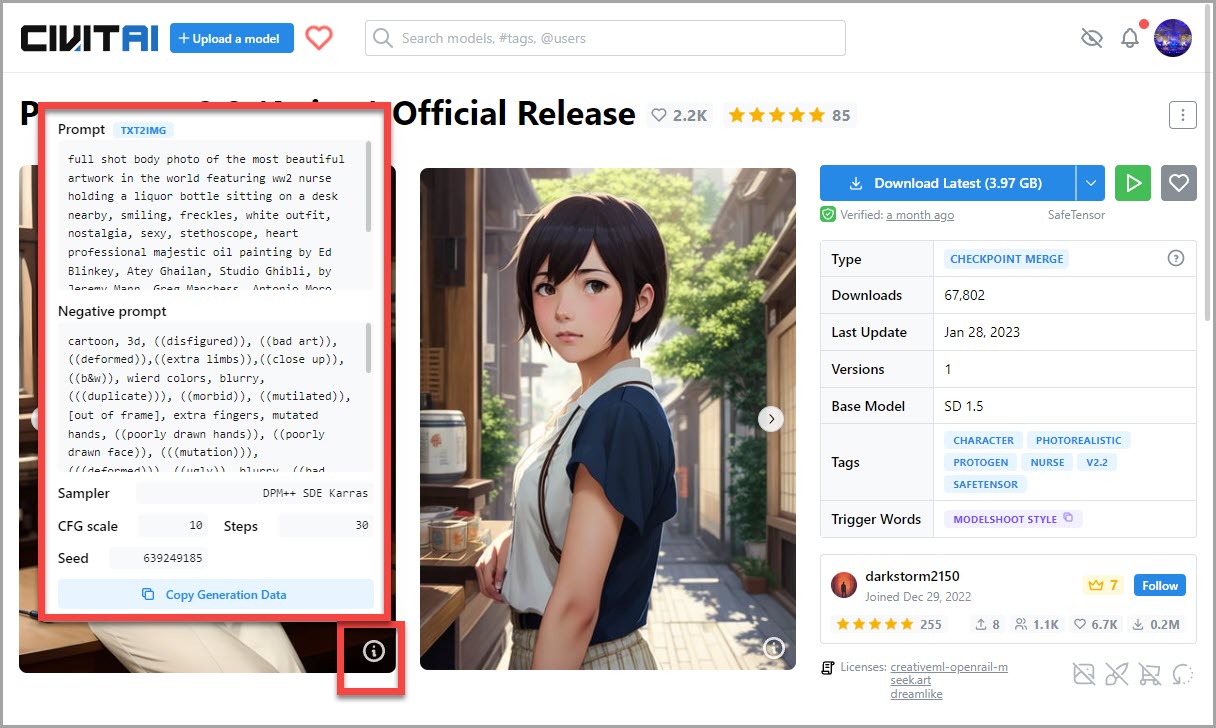
Civital 사이트의 설정값을 아래 창에 입력하면 됩니다.
Prompt 는 이미지에 반영되길 원하는 키워드, Negative Prompt는 나오지 않길 원하는 키워드이고, 이 두 가지를 복사하여 줍니다. Seed는 따로 복사하지 않고 우측의 Generate를 클릭합니다.
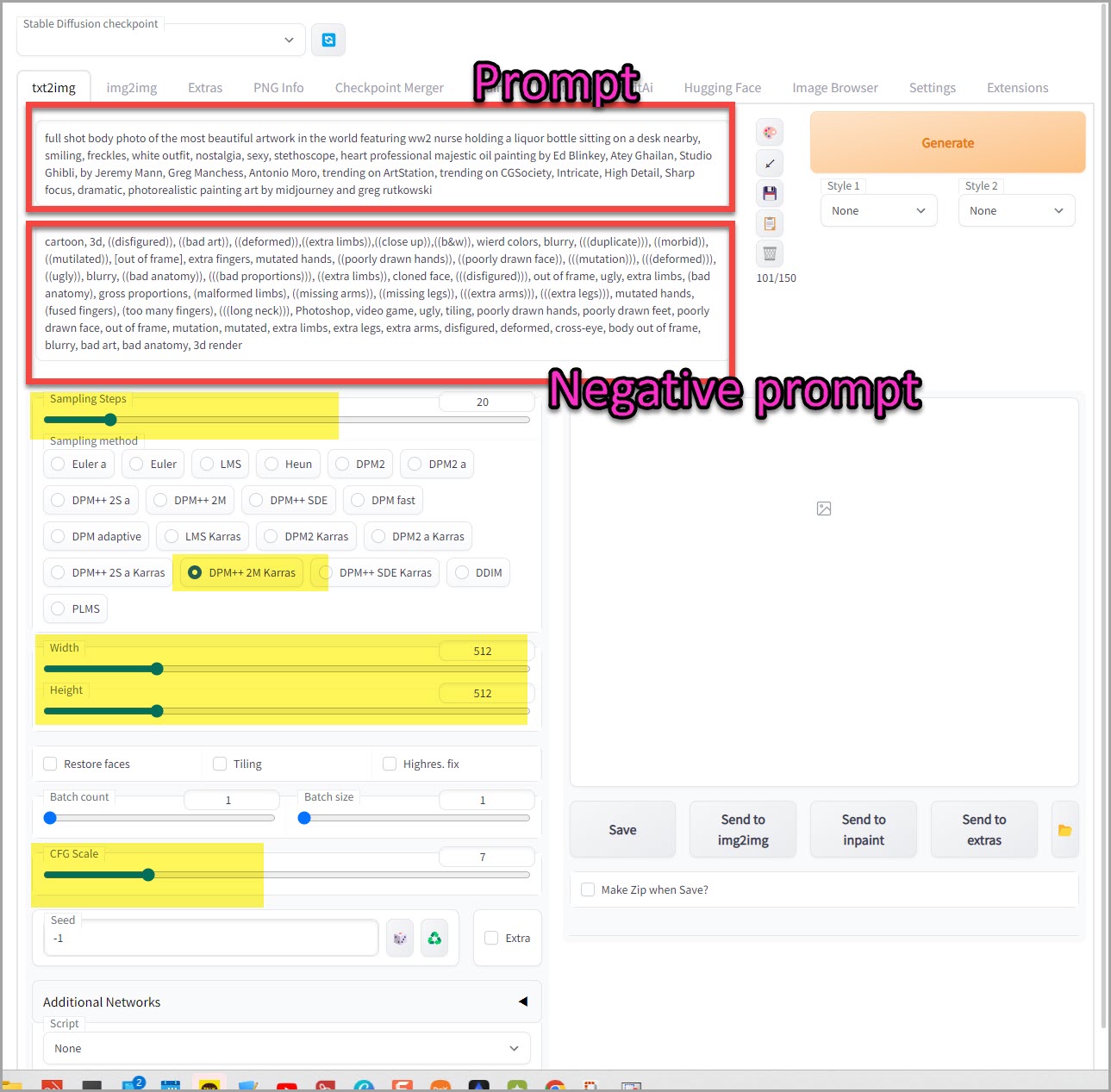
아래와 같이 이미지가 나오게 됩니다.
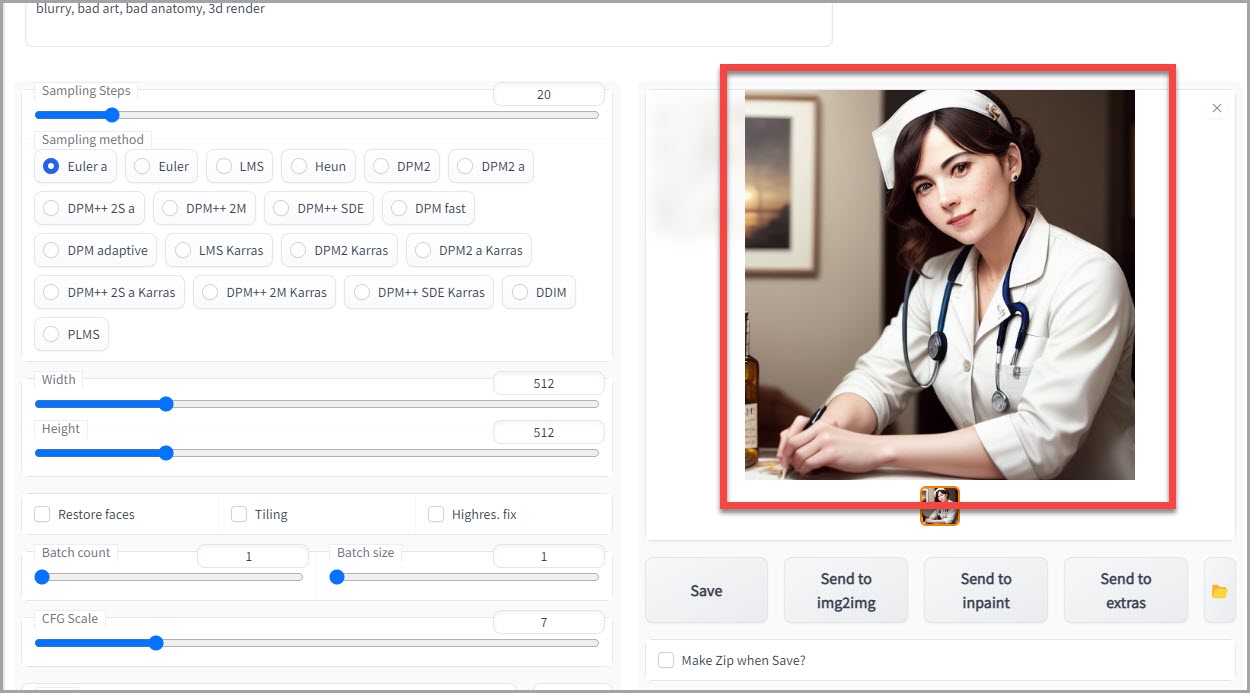
위와 같이 이미지 출력을 할 수 있습니다. 기대했던 거와는 약간 다르긴 한데요. 컴퓨터 성능이 안되시는 분들은 Github 사이트의 도움을 받아 ai 이미지를 생성할 수 있습니다. 재미삼아 한 번씩 해보시길 권합니다. 감사합니다.
'OS & IT 기기 > 소프트웨어 ' 카테고리의 다른 글
| 400 Bad Request(Request Header Or Cookie Too Large) 웹브라우저 에러 오류 해결 방법 (0) | 2023.02.24 |
|---|---|
| ChatGPT 크롬 브라우저 확장 프로그램 설치 및 사용, 검색 활용 방법 (0) | 2023.02.16 |
| [PowerToys 활용] FancyZones 유틸리티 윈도우 창, 레이아웃 화면분할 설정 및 사용방법 총정리 (0) | 2023.01.12 |
| [PowerToys] 파워토이즈 다운로드, 설치 및 각종 기능 간략 소개 (2) | 2023.01.10 |
| 크롬 웨일 엣지 등 웹브라우저 즐겨찾기 탭 그룹 한번에 동시 여는 방법 (0) | 2023.01.05 |




댓글